Page 1
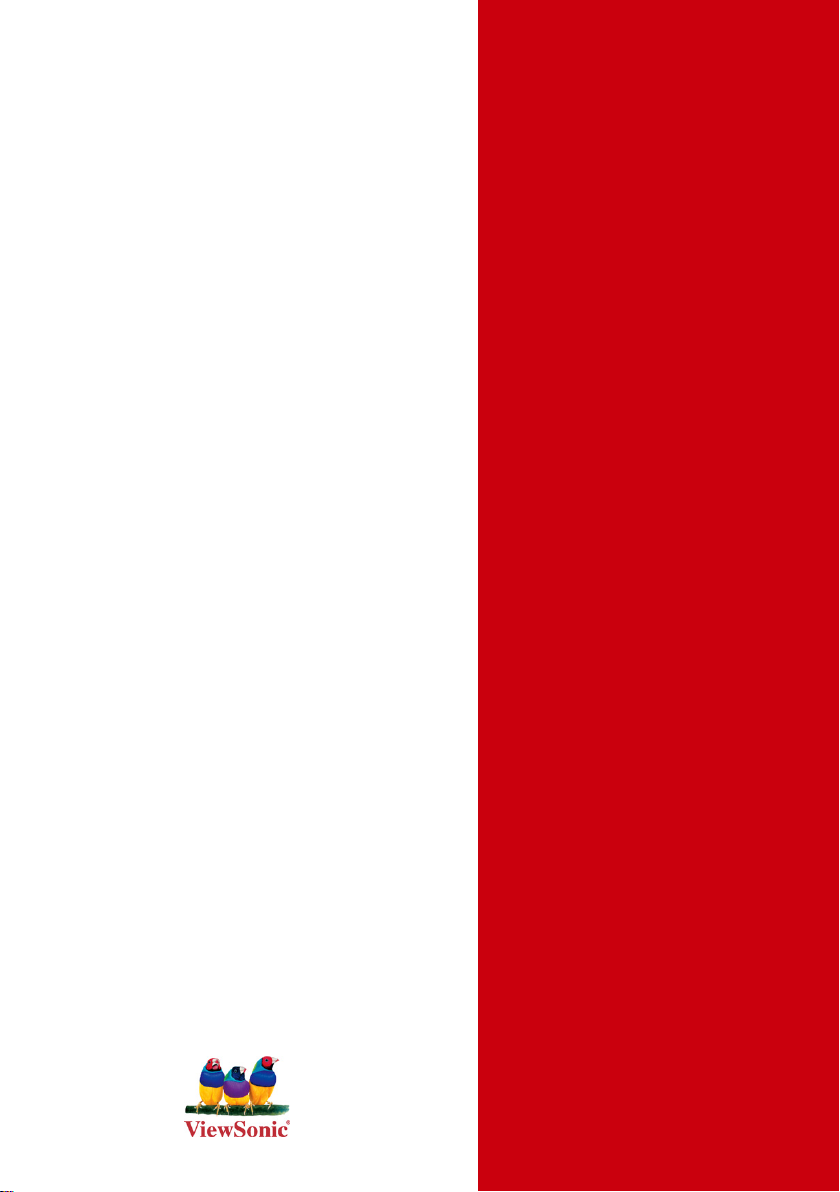
ViewSonic
VNB145
ViewBook
®
- UserGuide
- Guidedel’utilisateur
- Guíadelusuario
- 使用手冊 (簡中)
ModelNo.:VS13550
Page 2
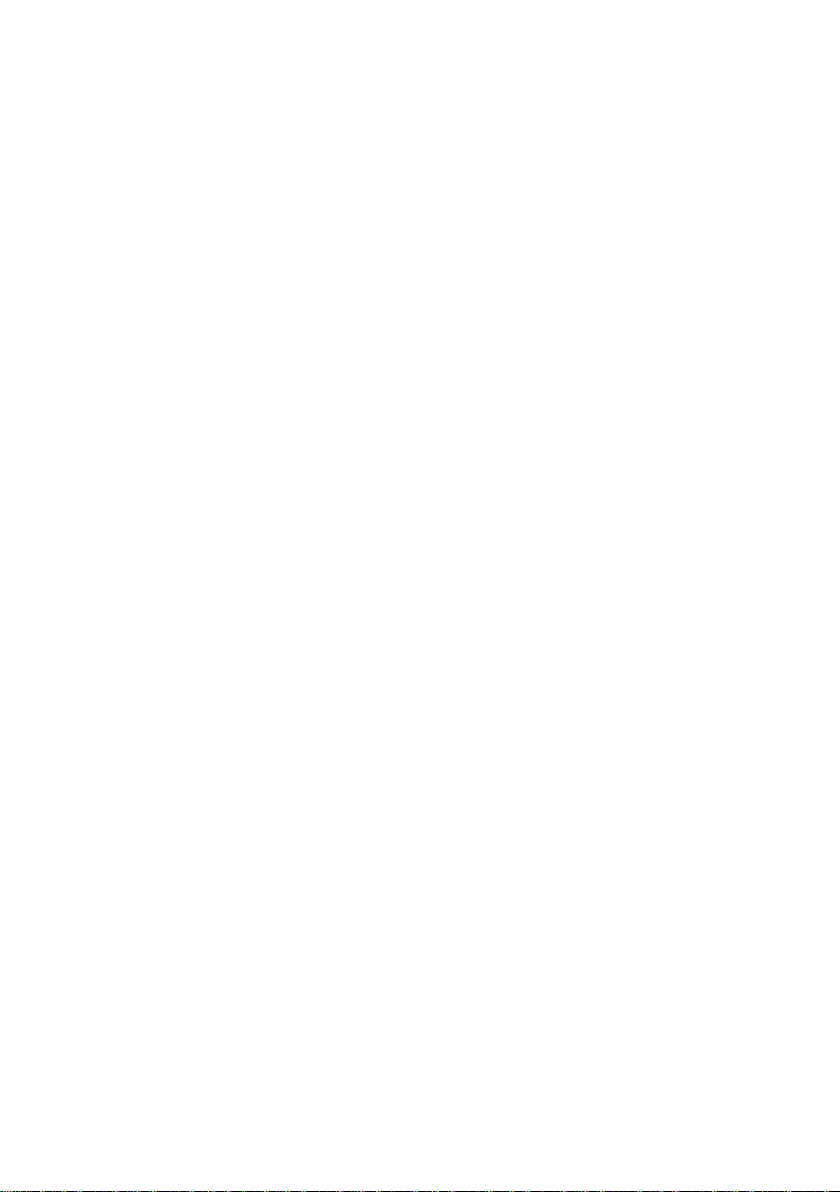
使用注意事项
请仔细阅读使用注意事项。请遵照产品说明书的警告标志和提示说明进行操作。
1. 清洁电脑前请先关机,并移开电源适配器及内部电池。请勿使用任何化学清洁剂擦拭液晶
显示屏。
2. 连接电源适配器使用时,应遵照各机器额定输入电压电流标示,使用相符的电源适配器,
请勿使用非本产品配备的任何电源适配器。
3. 开机前,请检查各项外围设备是否都已经连接妥当。
4. 在安装或是移除不支持热插拔的外设时,请先关闭电源。
5. 不可丢掷电脑及相关组件,应将电脑放置在稳定的桌面及小孩拿不到的地方。
6. 请勿试图拆开机器,非专业人员自行拆开机器可能造成机器故障,所购买的产品保修将失
效。
7. 电池更换不当会有爆炸的危险,请使用厂家配套的同类型电池来更换。
8. 电池内部有少许有害物质,请勿任意丢弃,请将损坏或废置的电池,依照废弃物管理办法
回收处理。
9. 请勿将电脑放置在阳光直接照射的地方,以避免电子零件提早老化。
10. 避免在灰尘飞扬或是环境脏乱的场所使用电脑(灰尘容易引起系统故障)。
11. 避免将电脑放置在磁性物质附近(譬如音箱及电视等)。
12. 请勿将电脑放置在过冷(5℃以下)或过热(35℃以上)的环境中,否则可能导致无法正
常开机运行。
13. 建议使用电脑时环境温度勿超过摄氏35度。
14. 当电脑正常运行或充电时,会将系统正常散发的热量散逸到表面,电源适配器在正常使用
时仍可能发出高热,因此请勿将电脑及电源适配器长时间放置在膝上或是身体的任一部
位,以避免高温可能造成的身体不适。
15. 请勿将任何物品塞入电脑机件内,以避免引起机件短路或是电路损毁。请勿泼洒任何液体
到本产品上。
16. 请勿在硬盘尚在运行时移动电脑,需要带着电脑在家或是办公室走动的时候,电脑必须是
在待机或是休眠的状态。
17. 硬盘最脆弱的时候是在开机及关机的时候。建议关机后等待约三十秒再移动电脑。
18. 请注意携带电脑所使用的背包必须具备防碰撞的缓冲衬垫,放置电脑时请勿放置过多物
件,避免压坏电脑液晶显示屏。
19. 定期备份硬盘内的重要数据,可降低因硬盘损坏所造成的不便与数据丢失。
20. 定期更新主机的固件及驱动程序,以保持您的电脑获得最佳的兼容性与稳定性。
ViewSonic VNB145 i
Page 3
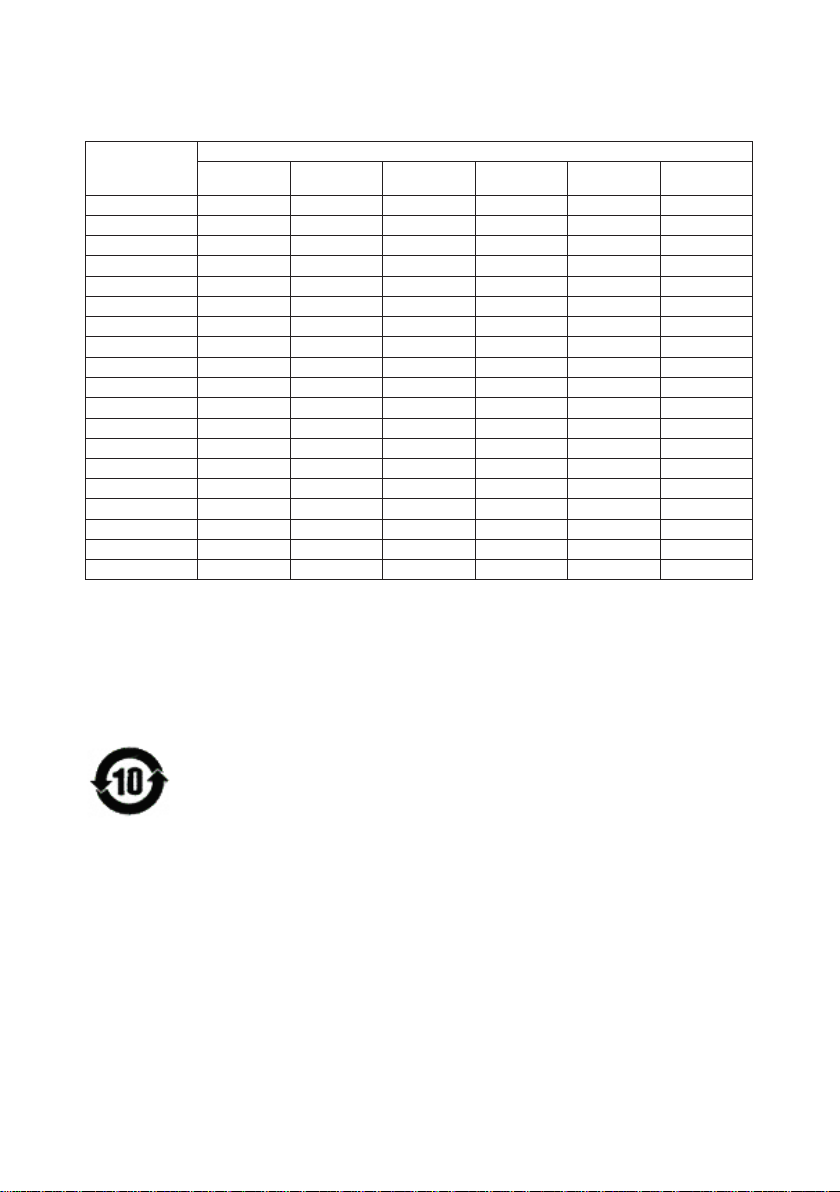
中国电子信息产品污染控制标识要求
本产品有毒有害物质或元素的名称及含量标识如下表:
部件名称
结构件 - 塑胶 ○ ○ ○ ○ ○ ○
结构件 - 五金 × ○ ○ ○ ○ ○
垫片 ○ ○ ○ ○ ○ ○
连接线 ○ ○ ○ ○ ○ ○
说明书及贴纸 ○ ○ ○ ○ ○ ○
扬声器 ○ ○ ○ ○ ○ ○
鼠标板 ○ ○ ○ ○ ○ ○
微型键盘 ○ ○ ○ ○ ○ ○
液晶屏 × ○ ○ ○ ○ ○
线路板 × ○ ○ ○ ○ ○
CPU
锂电池 ○ ○ ○ ○ ○ ○
电源适配器 × ○ ○ ○ ○ ○
*摄像头模组 × ○ ○ ○ ○ ○
*硬盘 × ○ ○ ○ ○ ○
*内存条 × ○ ○ ○ ○ ○
*无线网卡 ○ ○ ○ ○ ○ ○
*天线 × ○ ○ ○ ○ ○
*风扇 × ○ ○ ○ ○ ○
铅(Pb) 镉(Cd) 汞(Hg)
× ○ ○ ○ ○ ○
○:表示该有毒有害物质在该部件所有均质材料中的含量均在《电子信息产品中有毒有害物质
的限量要求标准》标准规定的限量要求以下。
×:表示该有毒有害物质至少在该部件的某一均质材料中的含量超出SJ/T11363-2006《电子信
息产品中有毒有害物质的限量要求》规定的限量要求。
中国电子信息产品污染控制标识要求
六价铬
(Cr(VI))
多溴联苯
(PBB)
多溴二苯醚
(PBDE)
环保使用期限说明
此电子信息产品在说明书所述的使用条件下使用本产品,含有的有毒有害物质或元
素不致发生外泄, 不致对环境造成污染或对人身 、财产造成严重损害的期限为10
年。
ViewSonic VNB145 ii
Page 4
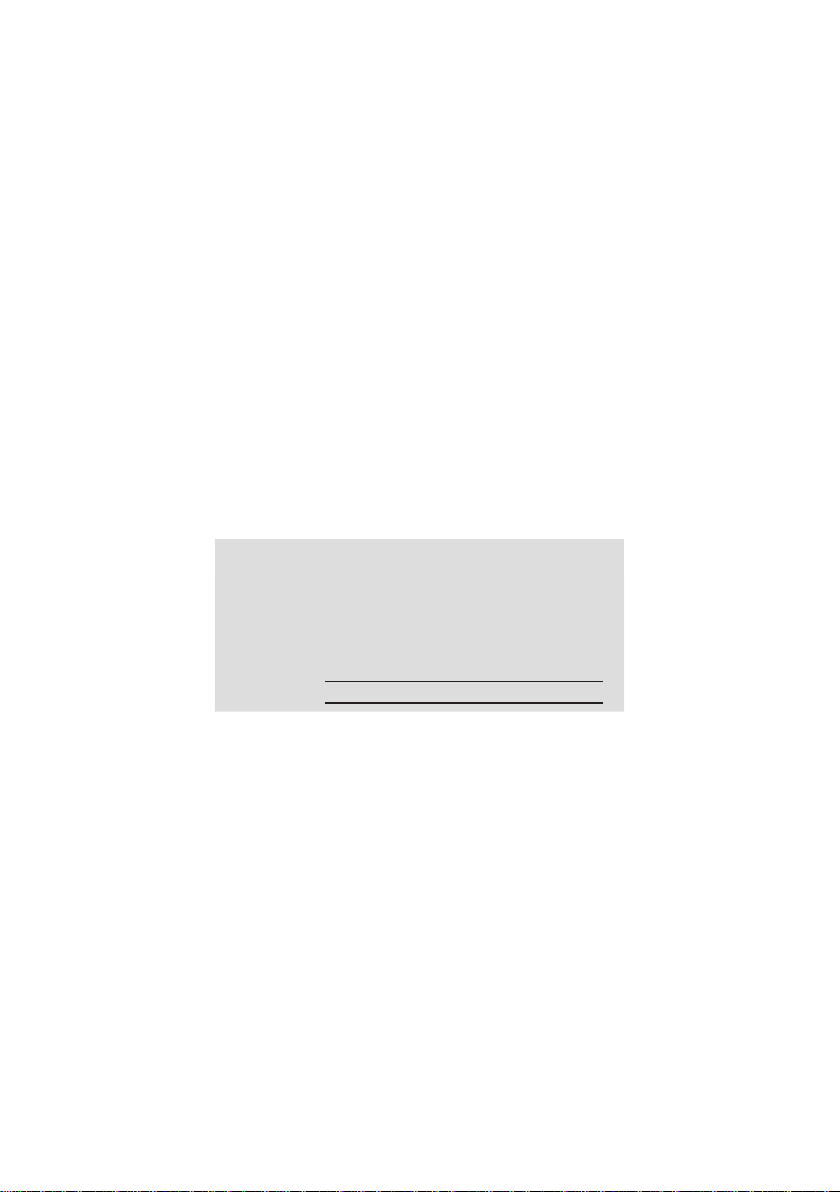
版权信息
版权所有© ViewSonic® Corporation, 2010。保留所有权利
Microsoft
它国家的注册商标。
ViewSonic
册商标。
Intel®,Pentium®,和 AtomTM 均为 Intel® Corporation 的注册商标。
免责声明:ViewSonic Corporation将不对此文档中出现的技术、编辑错误或疏忽负责;也不对因
提供本材料、或因产品的性能以及使用此产品造成的偶发或引发的损失负责。鉴于产品的不断
改进,ViewSonic Corporation保留修改产品规格权利,恕不另行通知。此文件中的内容可能在
不通知客户的情形下进行更改。
未经ViewSonic Corpoation事先书面许可,不得为任何目的、以任何方式复制、翻版或者传播
此文件的任何部分
®
、Windows®、Windows® NT 和Window® 徽标是Microsoft® Corporation 和美国和其
®
、三鸟徽标、OnView®、ViewMatchTM和ViewMeter®是ViewSonic® Corporation 的注
产品注册
为满足您未来的需要并使您在第一时间内收到附加产品信息,请在以下因特网地址注册您产品:
www.viewsonic.com。您也可以使用ViewSonic 向导光盘来打印注册表,填写后可将其邮寄或
传真至ViewSonic。
请您记录
产品名:
型号:
文档号:
序列号:
购买日期:
VNB145
ViewSonic ViewBook
VS13550
VNB145-1_UG_SCH Rev. 1A 04-20-10
产品寿命结束后的处理方法
ViewSonic非常关心对环境的保护。请在产品使用寿命结束时对其进行正确处理。您当地的产品
处理公司会提供有关正确处理的信息。关于资源回收的事宜,请参考以下网址:
1. 美国: www.viewsonic.com/company/green/recycle-program/
2. 欧洲: www.viewsoniceurope.com/uk/support/recycling-information/
3. 台湾: recycle.epa.gov.tw
ViewSonic VNB145 iii
Page 5
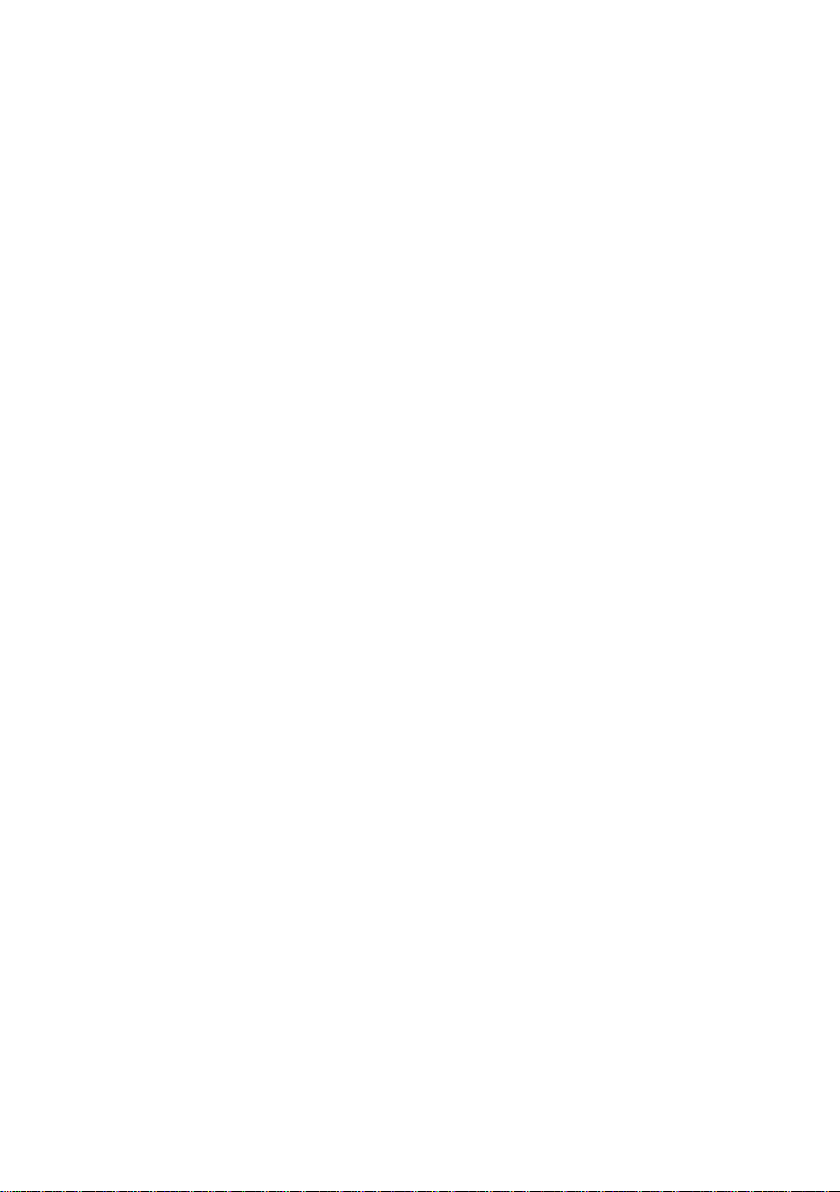
目录
第一章 开始使用计算机
装箱单
装入电池组
连接电源
第二章 激活计算机
打开计算机上盖
运行笔记本计算机
使用快捷键
第三章 操作系统及其驱动的安装
安装操作系统
SCU的其他设置
驱动程序安装
第四章 计算机功能扩充
接口设备的扩充
........................................................................................1
.................................................................................1
.....................................................................................1
..........................................................................2
......................................................................2
.................................................................................3
.............................................................................4
............................................................................5
.............................................................................8
..........................................................................9
第五章 控制中心功能
使用控制中心
ViewSonic VNB145
...........................................................................10
Page 6
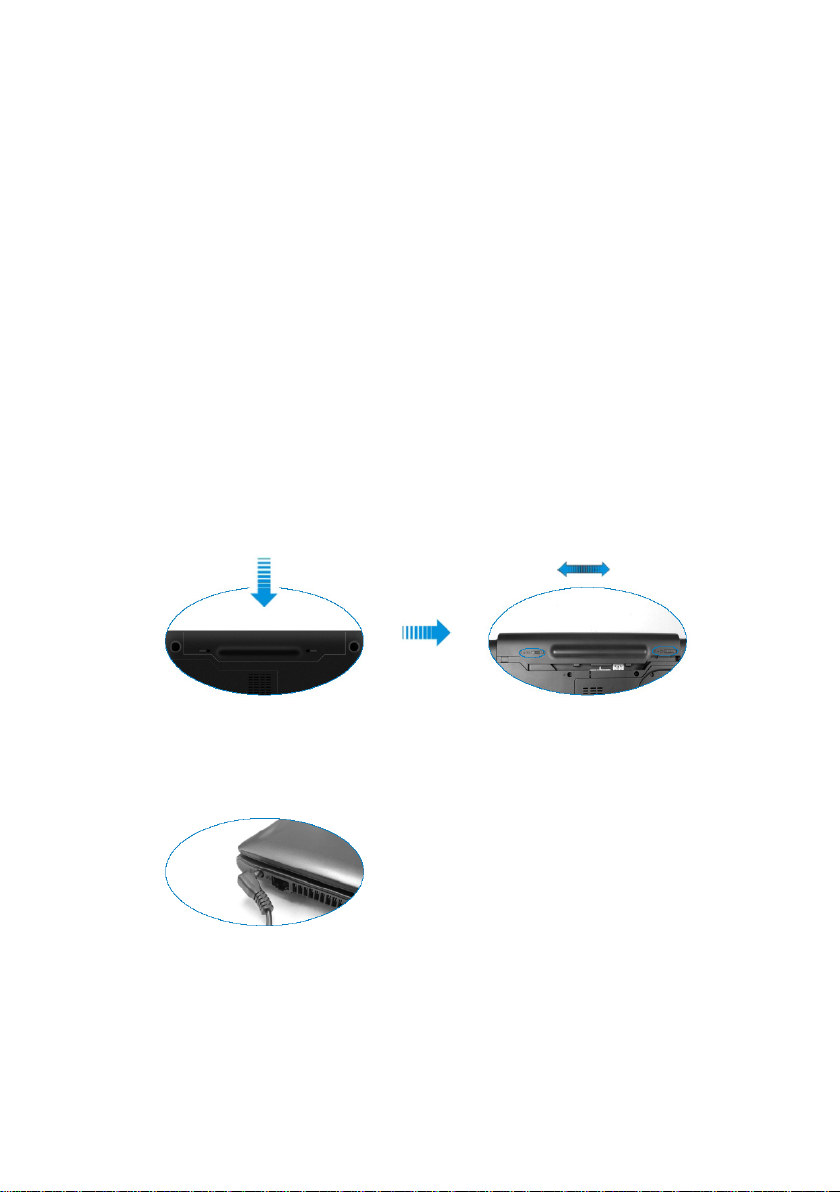
用户指南
尊敬的用户:
非常感谢您选择本产品!
您的笔记本具有强大的信息处理功能,同时兼备移动特性。无论您身处办公
室或家里还是外出旅行,它都是您高效的好帮手,时刻陪伴着您。
下面的文字将协助您掌握本产品的使用方法和技巧。
第一章
开始使用计算机
NO.1.1
当您收到笔记本电脑时,请打开包装外箱并小心地取出内容物,如果有任何
遗漏或损坏,请立即联络笔记本供货商。
NO.1.2
装入电池 移除电池
NO.1.3
装箱单
装入电池组
连接电源
ViewSonic VNB145 1
Page 7
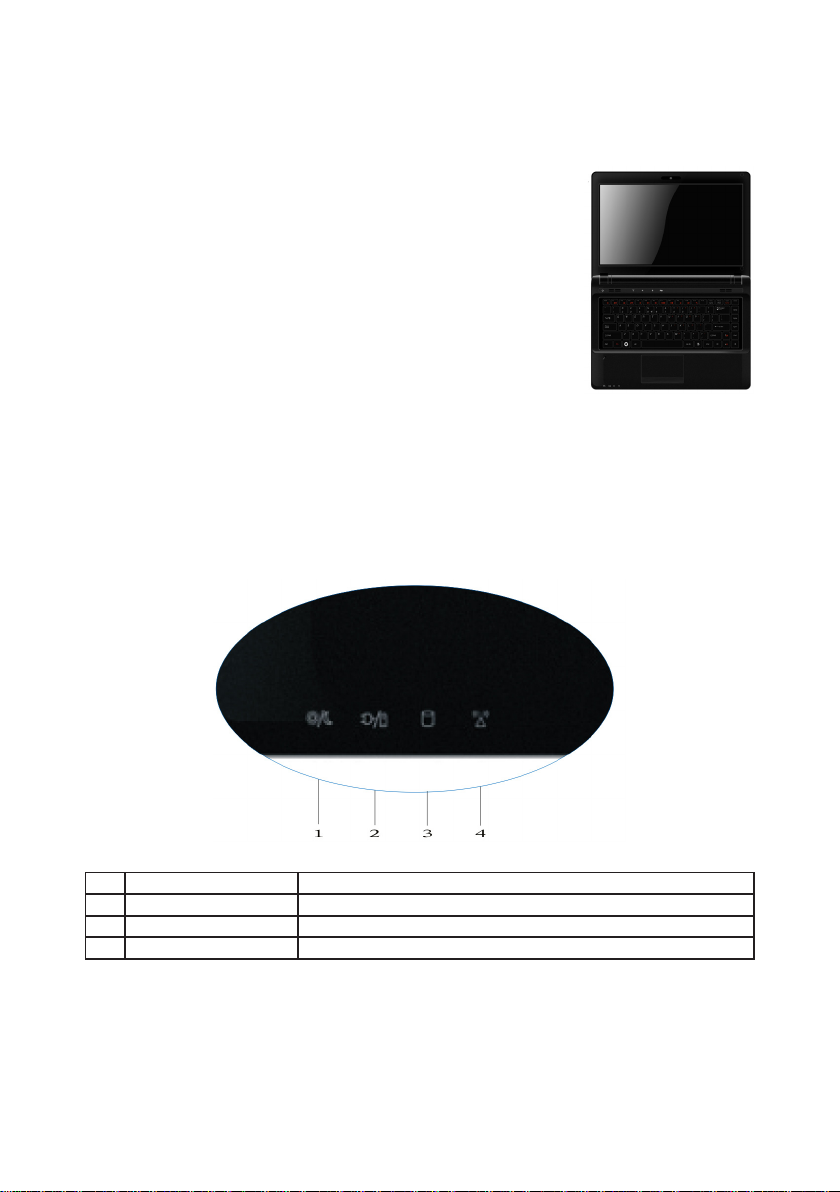
第二章
激活计算机
NO.2.1
打开计算机上盖
直接向上掀开上盖(如上图所示),调整上盖的角度以
获得最适合的视觉效果。注意打开和关闭计算机上盖
时,请轻轻用力即可。若用力打开或以重甩的方式关闭
可能使计算机受损。
参考版本
NO.2.2
运行笔记本计算机
请确认计算机已经接上电源适配器或装好电池组,按下电源键约1秒,计算
机开始运行。。
1
电源指示灯 绿灯呼吸闪烁表示进入睡眠状态。
2
电池及充电状态指示灯 橙灯表示正在充电,绿灯表示已经充满电。
3
硬盘指示灯 绿灯闪烁表示正在读取硬盘。
4
无线网卡信号指示灯 绿灯闪烁表示已经连接到无线AP,不亮则没有打开无线功能。
ViewSonic VNB145 2
Page 8

NO.2.3
使用快捷键
按 键 说 明
Fn+Esc
Fn+F1
Fn+F2
Fn+F3
Fn+F4
Fn+F5
Fn+F6
Fn+F7
Fn+F8
Fn+F9
Fn+F10
Fn+F11
Fn+F12
Fn+ ↑
Fn+ ↓
休眠按钮
关闭或开启触摸板
关闭或开启 3G(选配)
关闭或开启无线网卡模组
关闭或开启声音
减少液晶显示屏幕亮度
增加液晶显示屏幕亮度
LCD/CRT/TV
关闭或开启液晶屏幕影像显示
自定义,默认为快速开启
自定义,支持
Windows 7
自定义,默认为快速开启
关闭或开启蓝牙(选配)
增大音量
减小音量
显示切换
Internet
NVIDIA Optimus
家庭普通版以上)(限特定型号)
Media player
可自动切换独立显示芯片(限
Windows Vista
,
ViewSonic VNB145 3
Page 9

第三章
操作系统及其驱动的安装
NO.3.1
在安装OS前,您需要将
设置为启动设备。打开计算机,显示文字时按下【F2】键进入
面。
进入到
Boot priority order
priority order
【X】可以把所含选项调整到
安装操作系统
CD/DVD
BIOS Setup
画面后,使用键盘上的【→】或【←】键选择
中选取一个设备按【+】或【-】来设置优先顺序;若
中没有所要启动的项,在
设置为启动设备。按照以下指示将
Exclud from boot order
Boot priority order
之中。
CD-ROM
BIOS Setup
Boot
,在
Boot
的选项中按
画
ViewSonic VNB145 4
Page 10

NO.3.2SCU
菜单:
Main
的其他设置
设定系统时间和日期。同时可以查看相关信息如:
CPU、BIOS、EC、MB
版本、系统内存及其扩展内存等。
CPU ID
、
• Sata Port:
ViewSonic VNB145 5
当前
sata
接口设备的信息。具体可参看系统提示画面操作。
Page 11

Advanced
菜单:
进行以下高级设定。
• LDVMT Pre-Allocated
• Total Graphics Memory
• Boot-time Diagnostic Screen
:设置固定分配显示大小,有
:设置动态调节显存大小,有
: 在
文本显示模式。
• Primary Display
注意:SG选项不支持
Windows7HomeBasic
WindowsXP
:设置显卡工作模式,有
WindowsXP
及以上版本切换,在
下无法切换。在
WindowsXP
果选用SG选项,独立显卡无法工作。
32/64/128MB
128/256
POST
过程中设定是图形显示模式还是
PEG/SG
模式。仅支持
可选。
WindowsVista
Windows7Starter
模式下请选择
PEG
可选。
可选。
、
及
选项,如
ViewSonic VNB145 6
Page 12

Security
菜单:让您进行系统安全设定。
• Supervisor password
有设置显示
Set
• User/HDD password
有设置显示
Set
• Set supervisor Password
权限高于
User Password
• Set User Password
• Password on boot
• Set Harddisk Password
ViewSonic VNB145 7
: 显示进入
,没有设置显示
: 显示进入
,没有设置显示
: 设定进入
。
: 设定进入
: 设定启动时是否需要密码。
: 设定进入
Setup utility
Clear
。
Setup utility
Clear
。
Setup utility
Setup utility
HDD
时的密码。
是否有设置。
是否有设置。
的密码。
的密码。
Page 13

【警告】
菜单:
Exit
请牢记您所设置的密码,否则将可能对您带来不便。
在完成相关安装后选择退出
BIOS Setup
。
• Exit Saving Changes:
• Exit Discarding Changes:
• Load Setup Defaults:
• Discard Changes:
• Save Changes:
NO.3.3
驱动程序安装
存储所设定的值并退出。
不存储所设定的值并退出。
恢复出厂设置。
放弃本次设定,返回上次设定。
保存此次设定。
请使用本机所附带的光碟,按照光碟操作界面进行操作:
选项一:计算机专用驱动程序。
选项二:应用软件。
选择您需要的驱动程序,并按照屏幕指示进行操作。系统将自动安装这些驱
动程序。在安装的过程中,系统可能会重启。
ViewSonic VNB145 8
Page 14

第四章
计算机功能扩充
接口设配的扩充
NO.4
序号 组 件 说 明
1
电源接口 连接电源适配器
2 RJ-45
3
4 VGA
5 E-SATA
6 HDMI
7 PC
8
9
10
11 USB
12
13
14 SIM
接口 连接网络线
系统出风口 系统运行散热出风口,切勿阻塞
接口 外接显示器
接口 外接
接口 外接
卡槽 可插入PC卡,扩展计算机(选配)
读卡器 可插入
麦克风接口 外接麦克风
音频输出接口 音频输出或
接口 连接
光盘驱动器
安全锁孔 连接锁匙式安全锁
卡接口 可插入
E-SATA/USB
HDMI
显示器
SD/MMC/MS/MS PRO
2.1
USB
设备,例如:打印机、数码相机等
CD/DVD
驱动器
SIM
卡,实现3G上网功能(选配)
(选配)
音效前置输出,可连接耳机、音箱等
卡,扩展计算机(选配)
【注】
根据具体型号类型,您的计算机可能不具备以上接口,请以实际为
主。
ViewSonic VNB145 9
Page 15

第五章
控制中心功能
使用控制中心
NO.5
通过控制中心,您可以查看到各种信息,还可以进行系统设置及查看帮助信
息。
【注】
如果使用控制中心,请务必安装计算机所附的数据驱动程序。
ViewSonic VNB145 10
Page 16

系统信息
点击控制中心主页系统图标,可以查看系统内的基本信息。如下图:
【注】
点击右下角下拉菜单可查看更多信息。
点击控制中心主页电池图标,可以查看系统供电信息以及自动报警相关设
置。如下图:
ViewSonic VNB145 11
Page 17

点击控制中心主页散热控制图标,可以查看
CPU
及风扇的相关信息,如下
图:
点击控制中心主页显示图标,可以进行显示设置及调整液晶背光强度。如下
图:
(限特定型号)
调整显示设置的方法如下:外接
CRT
或其他显示器时,点击
CRT
显示器图
标,在点击“切换到所选显示设备”按钮,即可将影像输出。
【注】
最多可允许两种显示设备同时显示。
点击控制中心主页快捷键图标,可以选择您要快速启动的程序。如果您想恢
复到出厂设置,点击恢复默认值即可。如下图:
ViewSonic VNB145 12
Page 18

点击控制中心主页情景模式,可以根据需要自行设置不同的电源方案。如下
图:
ViewSonic VNB145 13
Page 19

WindowsVista
操作系统模式
点击控制中心主页设备控制图标,可以查看计算机设备状态。如下图:
【注】
依据机种的不同,您所看到的图片肯能个与本章有所不同,请以实际
情况为准。
ViewSonic VNB145 14
Page 20

客户支持
关于技术支持或产品服务,请参照下表或洽询经销商。
注意:您需要提供产品序列号。
国家/地区 网站 电话 电子邮件
中国
香港
澳门
www.viewsonic.com.cn 4008-988-188 service.cn@cn.viewsonic.com
www.hk.viewsonic.com 852 3102 2900 service@hk.viewsonic.com
www.hk.viewsonic.com 853 2870 0303 service@hk.viewsonic.com
有限担保
ViewSonic Netbook产品有限保修政策( 仅限大陆区域,香港、澳门、台湾地区除外),请参阅
该产品的保修卡。
ViewSonic VNB145 16
Page 21

